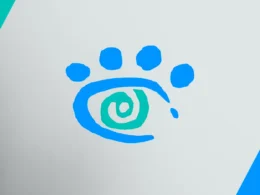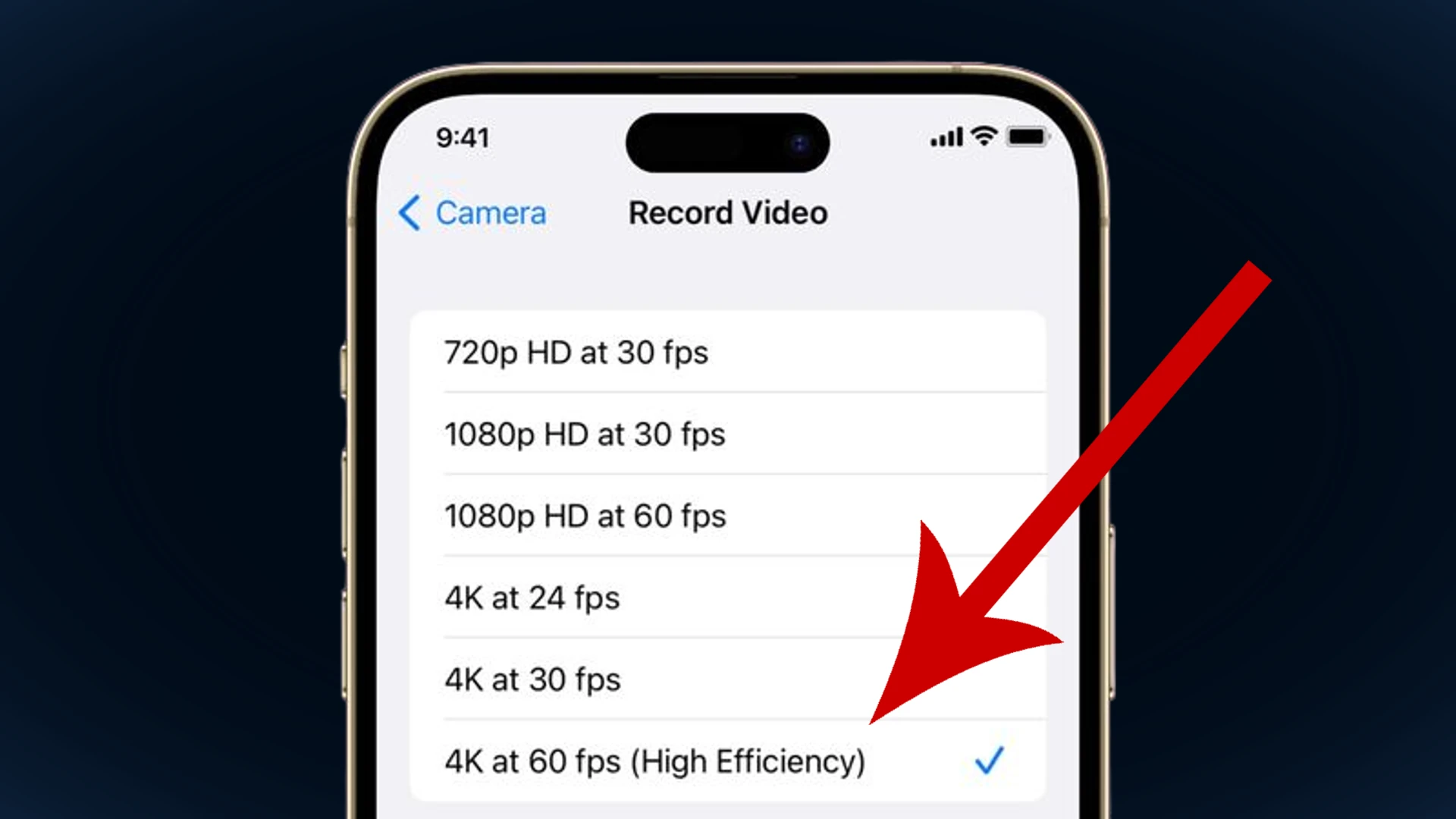O Canva Pro oferece uma ampla gama de recursos que têm facilitado o trabalho de profissionais e entusiastas de design gráfico.
Ferramentas avançadas como a remoção de fundo, elementos premium e armazenamento extra na nuvem são apenas algumas das vantagens que tornam o editor uma escolha popular.
No entanto, com o passar do tempo, as necessidades podem mudar, e muitos usuários podem sentir que o investimento já não se alinha aos seus objetivos, optando assim pelo cancelamento da assinatura para economizar ou testar alternativas.
Neste guia completo, vamos apresentar todas as etapas necessárias para cancelar sua assinatura do Canva Pro,
tanto no computador quanto no celular, de forma prática e segura.
Com o intuito de proporcionar uma experiência sem dificuldades, incluímos um vídeo tutorial detalhado que acompanha cada passo, garantindo que você possa realizar o cancelamento com total confiança.
Siga nossas instruções e tenha acesso a uma solução rápida e descomplicada para finalizar sua assinatura do Canva Pro.
Veja mais:
Como puxar um comprovante do Banco Inter: Tutorial completo

Cancelando no celular
- Abra o aplicativo Canva: Toque no ícone do aplicativo Canva no seu celular.
- Acesse as configurações: Toque nos “Três tracinhos” ícone de hambúrguer no canto superior esquerdo da tela e selecione “Configurações“.
- Encontre a opção de assinatura: Role para abaixo e toque em “Faturamento e planos“. Em seguida, localize o seu plano Canva Pro na tela.
- Cancele a assinatura: Toque nos “Três pontinhos” (mais ações) ao lado do seu plano e selecione “Cancelar assinatura“. Confirme sua decisão clicando em “Confirmar cancelamento“.
Cancelando no computador
- Acesse o Canva: Abra o site do Canva e faça login na sua conta. Link do site oficial: ( https://www.canva.com/ )
- Vá para as configurações: Clique na “Foto do seu perfil” no canto superior direito da tela e selecione “Configurações“.
- Encontre a opção de assinatura: No menu esquerdo, clique em “Cobrança e planos“. Em seguida, localize o seu plano Canva Pro na página.
- Cancele a assinatura: Clique nos “Três pontinhos” (mais ações) ao lado do seu plano e selecione “Cancelar plano“. Confirme sua decisão clicando em “Confirmar cancelamento“.
Vídeo tutorial
Para um guia ainda mais completo e visual, assista ao nosso vídeo tutorial que mostra o processo de cancelamento passo a passo:
Informações adicionais
Cancelamento imediato: O cancelamento da assinatura é imediato, mas você terá acesso aos recursos do Canva Pro até o final do período de cobrança atual.
Reembolso: Se você tiver cancelado dentro de 30 dias após a compra do Canva Pro, você poderá solicitar um reembolso. Para mais informações, consulte a Central de Ajuda do Canva.
Pausar planos anuais: Se você possui um plano anual do Canva Pro, você também pode optar por pausá-lo por até 3 meses.
Isso significa que sua assinatura será desativada durante esse período, mas você poderá reativá-la a qualquer momento sem perder nenhum dado.
Dicas importante
- Antes de cancelar: Certifique-se de baixar todos os seus designs e projetos importantes do Canva antes de cancelar sua assinatura.
- Considere alternativas: Se você ainda precisa de ferramentas de design, mas o Canva Pro não é mais a opção ideal para você, explore outras alternativas disponíveis no mercado.
- Dúvidas? Se você tiver qualquer dúvida sobre o processo de cancelamento, a Central de Ajuda do Canva está disponível para te auxiliar.
Conclusão
Esperamos que este guia tenha facilitado o processo de cancelamento da sua assinatura do Canva Pro, oferecendo orientações claras e práticas.
Lembre-se de que o cancelamento não impede o uso da versão gratuita do Canva, que ainda oferece inúmeras funcionalidades úteis.
Acesse nosso vídeo tutorial para uma experiência ainda mais visual, e fique à vontade para explorar outros artigos em nosso site para otimizar suas assinaturas e investimentos em ferramentas digitais!
Lembre-se de que, mesmo após o cancelamento, você terá acesso aos seus designs e projetos por um período de tempo.